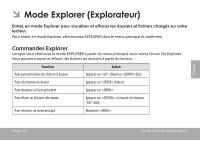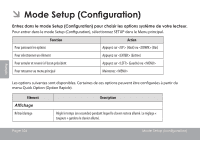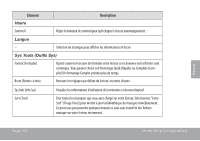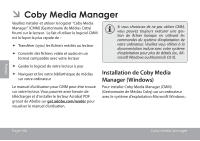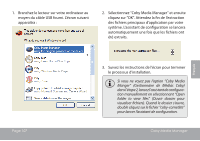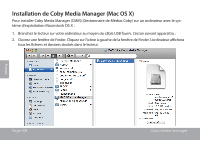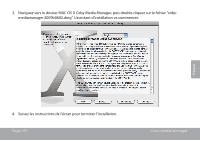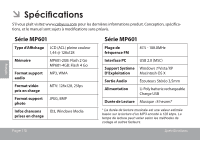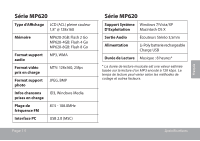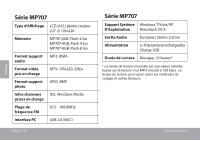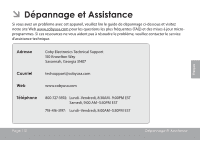Coby MP620 User Manual - Page 108
Installation de Coby Media Manager (Mac OS X
 |
UPC - 716829762158
View all Coby MP620 manuals
Add to My Manuals
Save this manual to your list of manuals |
Page 108 highlights
Installation de Coby Media Manager (Mac OS X) Pour installer Coby Media Manager (CMM) (Gestionnaire de Médias Coby) sur un ordinateur avec le système d'exploitation Macinstosh OS X : 1. Branchez le lecteur sur votre ordinateur au moyen du câble USB fourni. L'écran suivant apparaîtra ; 2. Ouvrez une fenêtre de Finder. Cliquez sur l'icône à gauche de la fenêtre de Finder. L'ordinateur affichera tous les fichiers et dossiers stockés dans le lecteur. Français Page 108 Coby Media Manager
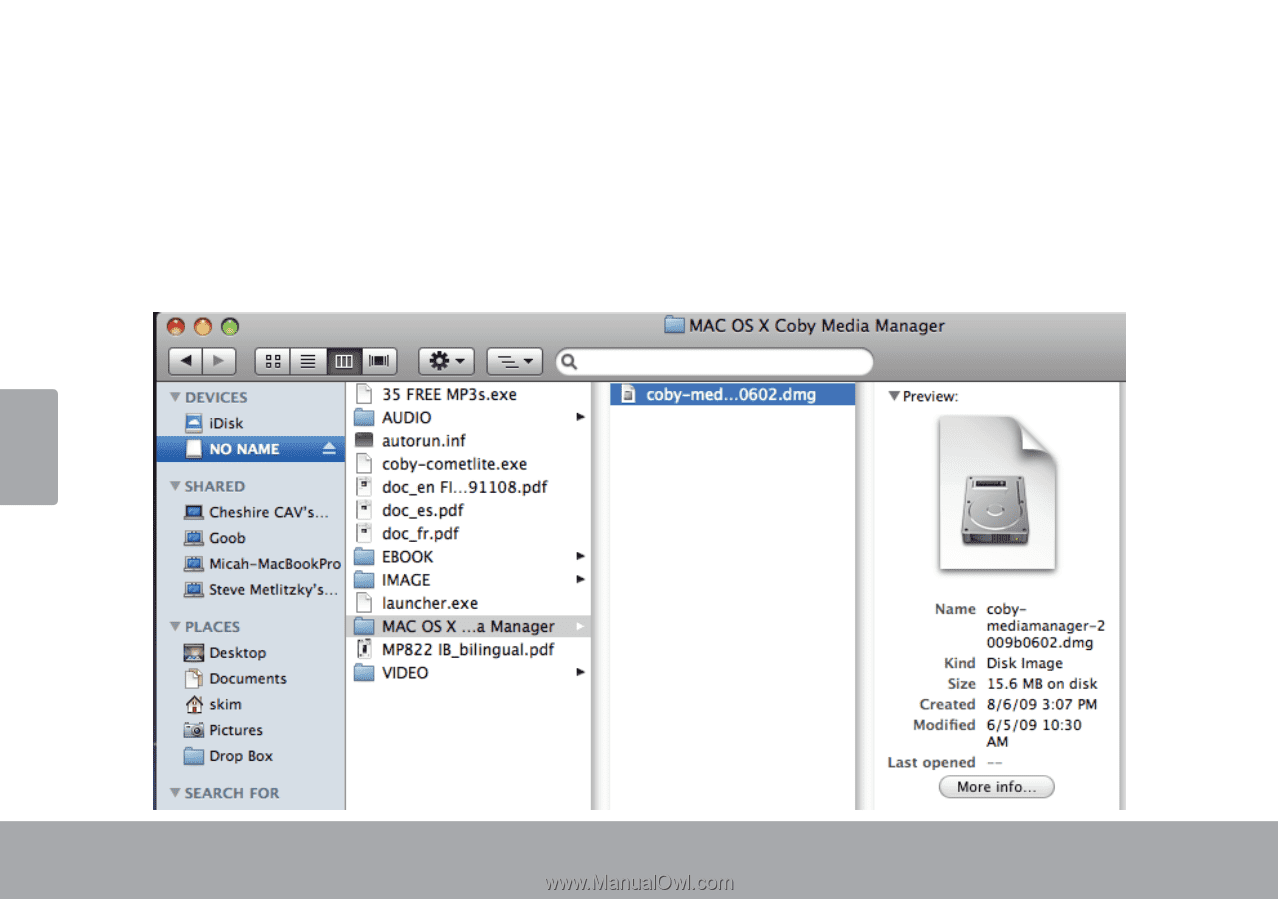
Français
Page 108
Coby Media Manager
Installation de Coby Media Manager (Mac OS X)
Pour installer Coby Media Manager (CMM) (Gestionnaire de Médias Coby) sur un ordinateur avec le sys-
tème d’exploitation Macinstosh OS X :
Branchez le lecteur sur votre ordinateur au moyen du câble USB fourni. L’écran suivant apparaîtra ;
1.
Ouvrez une fenêtre de Finder. Cliquez sur l’icône à gauche de la fenêtre de Finder. L’ordinateur affichera
±.
tous les fichiers et dossiers stockés dans le lecteur.